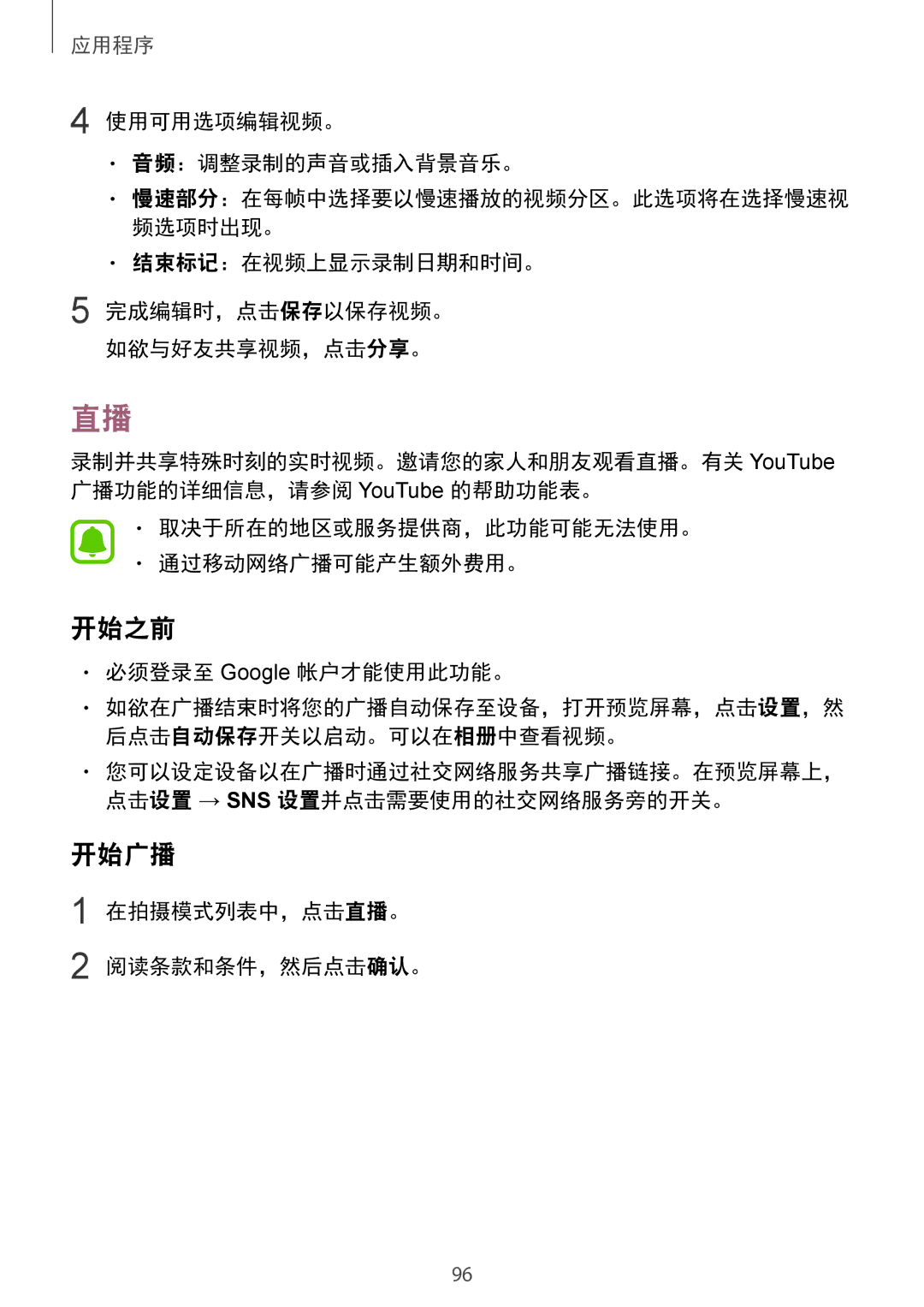用户手册
请先阅读说明文件
设备过热的情况及解决方案 包装内容 联系人 设备部位图 浏览器
电子邮件
打开和关闭设备 控制触摸屏
Google
请先阅读说明文件
使用设备之前,请阅读本说明书,以确保安全和正确使用。 描述基于设备的默认设定。
对于由三星以外的提供商提供的应用程序所造成的性能问题,三星概不负责。
指示图标
警告:可能伤及自己或他人的情况 小心:可能损坏设备或其他设备的情况 注意:注释、使用提示或附加信息
设备过热的情况及解决方案
设备在为电池充电时变热
设备在使用时变热
设备变热后请执行以下操作:
若设备过热或长时间发热,请暂停使用一小段时间。如果设备仍然过热,请 联系三星服务中心。
设备过热时的设备限制
操作环境注意事项
若设备过热或长时间发热,将会出现关机消息。关闭设备,等待它冷却。
包装内容
设备部位图
SM-G925F / SM-G925I
SM-G9287C / SM-G928C / SM-G928F / SM-G928G / SM-G928I
取决于您的查看方位,曲面屏上的颜色看起来可能会有所不同。
基本功能
为电池充电
首次使用电池前或长时间未用后请先为电池充电。
电池充电提示和注意事项
查看预计充电时间
减少电池消耗
充电时,打开主屏幕并点击应用程序 → 设置 → 设备维护 → 电池。
快速充电
关于快速充电
无线充电
提高充电速度
快速无线充电
设备具有内置的无线充电线圈。可以使用无线充电器 另售 为电池充电。
为电池充电
如果在网络信号较弱的区域使用无线充电器,可能无法接收网络。
省电模式
最省电模式
如欲停用最省电模式,可点击 → 禁用超级省电模式。 预计电池使用时间可能因您的设备设置和操作条件而异。
SIM 或 Usim 卡 nano-SIM 卡
基本功能
取出 SIM 卡或 Usim 卡
将取卡针插入 SIM 卡托盘上的孔以松开托盘。 SIM 卡托盘插槽中轻轻拉出 SIM 卡托盘。
打开和关闭设备
重新启动设备
紧按住电源开关键几秒钟以打开设备。
在禁止使用无线设备的区域 例如飞机和医院,请遵守所有张贴的警告和授 权人员的指示。
控制触摸屏
使触摸屏待机过长时间可能会产生残像 屏幕老化 或重像。不使用设备 时请关闭触摸屏。 建议在使用触摸屏时用手指。
基本功能
张开和合拢
在网页、地图或图像上分开两指可将某一部分放大。合拢则缩小。
主屏幕
主屏幕
如欲查看其他面板,向左或向右滑动。 视地区或服务提供商而定,所显示的主屏幕可能有所不同。
主屏幕选项
添加项目
壁纸和主题:更改设备的墙纸、主题和图标。
从应用程序屏幕点住应用程序或文件夹,然后将其拖至主屏幕。
移动项目
移除项目
创建文件夹
在主屏幕上点住项目,然后将其拖至新位置。
管理面板
使用快速选项
点击输入文件夹名称并输入文件夹名称。 如欲更改文件夹颜色,点击 。
如欲移动面板,点住面板预览,然后将其拖至新位置。
应用程序屏幕
应用程序屏幕显示所有应用程序,包括新安装应用程序的图标。
视地区或服务提供商而定,所显示的应用程序屏幕可能有所不同。
取决于所在的地区或服务提供商,此功能可能无法使用。
重排项目
搜索项目
如欲删除文件夹,点击文件夹上的 。仅文件夹将被删除。文件夹的应用程序将 重新定位至应用程序屏幕。
您可在应用程序屏幕或应用商店或 Play 商店搜索应用程序。
指示器图标
指示符图标将会在屏幕顶部的状态栏上出现。下表中列出的图标为最常见的图标。
无信号
信号强度
锁定屏幕
曲面侧屏
使用侧屏面板
视地区或服务提供商而定,所显示的侧屏屏幕可能有所不同。
如果侧屏面板触钮不可见,打开应用程序屏幕,点击设置 → 显示 → 曲面侧屏, 然后点击曲面侧屏面板开关以启动。
应用程序侧屏
编辑侧屏面板
设定侧屏面板触钮
您可以更改触钮的位置、大小或透明度。 向屏幕的中心拖动侧屏面板触钮。然后点击 → → 触钮设置。
人物侧屏
编辑应用程序侧屏面板
将联系人添加至人物侧屏面板
编辑人物侧屏面板
通过人物侧屏面板联系好友
侧屏闪光
任务侧屏
曲面侧屏订阅源
编辑任务侧屏面板
设置侧屏反馈
查看侧屏反馈
通知面板
夜间时钟
使用通知面板
设定快捷设定按钮
可以使用通知面板上的以下功能。
点击快捷设定按钮以启动部分功能。在通知面板上向下滑动以查看更多按钮。
搜索内容或附近设备
设定搜索类别
如欲搜索附近设备,点击快速连接。请参阅快速连接以获取详细信息。
可以设定搜索类别以在指定的搜索字段中搜索内容。 点击 → 设置 → 选择搜索位置,然后选择类别。
输入文本
键盘布局
更改输入语言
更改键盘布局
其他键盘功能
复制和粘贴
:通过语音输入文本。
:从剪贴板添加项目。 :输入表情。 :更改键盘以进行单手操作。 :更改键盘设定。
截取屏幕图像
打开应用程序
关闭应用程序
截取屏幕图像后,使用屏幕底部工具栏上的以下选项:
多窗口
某些应用程序可能不支持此功能。
分屏视图
使用其他选项
调整窗口大小
点击应用程序窗口之间的横条以访问其他选项。
向上或向下拖动应用程序窗口之间的横条以调整窗口的大小。
共享窗口之间的文本或图像
最小化分屏视图
最大化窗口
如欲关闭最小化的分屏视图,打开通知面板,并点击多窗口通知中的 图标。
弹出窗口视图
移动弹出窗口
点击 以打开最近应用程序的列表。
如欲移动弹出窗口,点击窗口的工具栏并将其拖至新位置。
三星帐户
注册您的三星账户
注册新三星账户
注册已有三星账户
从之前的设备传输数据
移除您的三星账户
移动版本:在移动设备之间传输数据。可以从应用商店或 Play 商店下载应用 程序。 下载该应用程序。
通过 Wi-Fi直连以无线方式传输数据
Smart Switch 电脑版应用程序。将数据从之前的设备备份至电脑并将数据导入至 本设备。
从电脑传输备份数据
使用 USB 数据线将之前的设备连接至电脑。
使用 USB 数据线将设备连接至电脑。 在电脑上,按照屏幕上的说明将数据传输至本设备。
设备和数据管理
通过三星云端传输数据
将设备连接到电脑进行数据传输
通过 Smart Switch 更新
更新设备
无线更新
备份和恢复数据
执行数据重置
使用三星账户
使用 Google 账户
快速连接
连接至其他设备
连接至电视
打开电视并将设备靠近电视。
点击快速连接。 选择电视。 此时将出现电视可使用的功能列表。
用作遥控器:将设备用作电视遥控器。
共享功能
在已注册的电视上流传输内容
也可使用以下选项:
按照屏幕提示与他人共享图片。 图像发送至收件人设备时,设备将出现相应通知。点击通知以查看或下载图像。
紧急模式
停用紧急模式
紧按住电源开关键,然后点击紧急模式。
如欲停用紧急模式,点击 → 禁用紧急模式。或者,也可紧按住电源开关键,然 后点击紧急模式。
安装或卸载应用程序
应用商店
安装应用程序
管理应用程序
卸载或禁用应用程序
启用应用程序
设定应用程序权限
拨打电话
拨打或接听语音和视频通话。
接听电话
阻止电话号码
通话过程中的选项
未接来电
语音通话期间
联系人
添加联系人
视频通话期间
创建新联系人
从拨号盘添加电话号码到联系人
输入联系人信息。
您可以保存的信息类型可能因所选的存储位置而异。 点击保存。
在应用程序屏幕上点击电话。 输入号码并点击添加至联系人。 如果键盘未在屏幕上出现,点击 以打开键盘。
从拨号盘添加电话号码到呼叫列表
导入联系人
将联系人与网络账户同步
在应用程序屏幕上,点击电话 → 最近记录。 点击一个呼叫者的图像,或点击一个电话号码 → 详情。
搜索联系人
共享个人资料
共享联系人
合并重复联系人
删除联系人
在应用程序屏幕上点击联系人。 点击 → 设置 → 合并重复的联系人。 勾选联系人并点击合并。
发送信息
按对话发送和查看信息。
漫游时发送信息可能会产生额外费用。 在应用程序屏幕上点击信息。 点击 。 添加收件人并点击编写。 输入讯息。
点击发送以发送信息。
查看信息
阻止不必要的信息
设定信息通知
设定信息提醒
浏览器
浏览网页
浏览互联网以搜索信息并将您喜爱的网页收藏至书签以便于访问。
使用保密模式
启动保密模式
更改安全设定
停用保密模式
电子邮件
设置电子邮件账户
发送电子邮件
读取电子邮件
启动照相机
未经他人允许,请勿拍摄照片或录像。 请勿在法律禁止的地方拍摄照片或录像。 请勿在可能侵犯他人隐私的场合拍摄照片或录像。
使用滑动手势
在预览屏幕上,向上或向下滑动以切换相机。
在预览屏幕上,从左至右滑动即可打开拍摄模式列表。
基本拍摄
拍摄照片或录像
此功能仅适用于部分拍摄模式。
HDR 高动态范围
预览屏幕可能因拍摄模式和使用的照相机而异。 不在使用时,照相机会自动关闭。
以高分辨率录制视频时,最长录制时间可能会缩短。
自动模式
锁定对焦 AF 和曝光 AE
自定义拍摄模式
在预览屏幕上,向右滑动以打开拍摄模式列表并选择一种模式。 若要查看各个模式的描述,点击 → 说明。
专业模式
如果快门速度为手动设置,则无法将 ISO 设定设置为 Auto。
分离对焦区域和曝光区域
全景拍摄
选择性对焦
向一个方向慢慢移动照相机。
拍摄照片时,确保主体和背景之间距离足够远。该距离应是设备和主体之 间距离的三倍以上。
慢动作
编辑慢动作分区
快动作
拖动 以选择要以慢动作进行播放的视频区域。 如欲更精确地设定慢动作分区,点住 ,然后向左或向右拖动手指以逐帧移动 分区。
编辑快动作分区
虚拟拍摄
查看虚拟拍摄照片
看拍摄对象。
视频拼贴
开始之前
开始广播
使用可用选项编辑视频。 音频:调整录制的声音或插入背景音乐。
必须登录至 Google 帐户才能使用此功能。
观看直播
点击 以开始广播。
要使用前置照相机的各种拍摄选项,点击 → 拍照方法,然后点击开关以 启动。
广角自拍
应用美肌效果
瘦脸:调整脸形并让脸部显得更瘦。 大眼效果:让眼睛显得更大。
面向前置镜头。 设备检测到您的脸部时,点击设备背面上的传感器即可拍摄自己的照片。
下载模式
照相机设定
快捷设定
从应用商店下载更多拍摄模式。 在拍摄模式列表中,点击下载。 部分已下载的拍摄模式无权访问每个功能。
照相机设定
在预览屏幕上,点击 。 可用的选项可能因拍摄模式和使用的照相机而异。 后置摄像头
前置摄像头
网格线:显示取景器指南以便在选择主体时帮助取景。 位置信息:将 GPS 位置标签附加至照片。
查看图像和视频
在应用程序屏幕上,点击相册 → 图片。 选择图像。 视频文件在预览缩略图上显示 图标。
查看相册
查看故事
搜索图像
创建故事
使用三星云端同步图像和视频
分享故事
删除故事
如欲使用此功能,必须验证手机号码。 通过移动网络共享文件可能会产生额外费用。
删除图像或视频
共享图像或视频
选择图像或视频
删除多个图像和视频
游戏中心
启动游戏省电模式
Game Launcher 删除游戏
点住游戏,然后点击移除。
使用游戏工具
游戏过程中阻止通知
创建事件
通过在计划工具中输入即将发生的事件或任务来管理日程。
点击保存以保存事件。
创建任务
将事件和任务与您的账户同步
启动 S 健康
在应用程序屏幕上点击日历。 点击查看 → 任务。 点击 并输入任务详细信息。 点击保存以保存任务。
使用 S 健康
在应用程序屏幕上点击 S 健康。 取决于所在的地区或国家,部分功能可能无法使用。
其他信息
健康应用程序及其服务如有更改或终止,恕不另行通知。
使用前,请仔细阅读 S 健康的条款和条件以及隐私政策。
设定唤醒命令
通过说话来轻松执行各种任务。
使用 S Voice
设定语言
增强语音识别的提示
话音清晰。 在安静的地方讲话。 请勿使用冒犯性言语或俚语。 不要以方言口音讲话。
品原音 upscaler
选择类别,然后选择要播放的歌曲。 点击屏幕底部的相册图像以打开音乐播放器屏幕。
选择要播放的视频。
如欲快退或快进,在播放屏幕上向左或向右滑动。
录音机
录制语音
在应用程序屏幕上,点击工具 → 录音机。
录制语音时,点击书签以插入书签。
更改录制模式
播放所选语音
在应用程序屏幕上,点击工具 → 录音机。 选择录音机屏幕上方的模式。 标准:这是标准录音模式。
我的文件
备忘录
编写备忘录
搜索备忘录
世界时间
计算器
定时器
Chrome
Gmail
Play 音乐
Play 影视
Google
Google+
Play 图书
Play 报亭
连接至 Wi-Fi网络
启动 Wi-Fi功能以连接至 Wi-Fi网络并访问互联网或其他网络设备。
不在使用时请关闭 Wi-Fi以节省电池电量。
在应用程序屏幕上,点击设置。 如欲输入关键字搜索设定,点击 。
WI-FI 直连
如果无法正常连接至 Wi-Fi网络,重启设备的 Wi-Fi功能或无线路由器。
点击连接。
在应用程序屏幕上点击相册。 选择图像。
编辑设备连接
与其他蓝牙设备配对
发送和接收数据
在设定屏幕上,点击连接 → 蓝牙,然后点击开关以将其启动。 检测到的设备将会列出。 选择要配对的设备。
在应用程序屏幕上点击相册。 选择图像。 点击分享 → 蓝牙,然后选择目标设备以传输图像。
手机可见性
流量监控
取消蓝牙设备的配对
点击设备名称旁边的 以取消配对。 点击取消配对。
飞行模式
限制数据使用量
使用 NFC 功能
设备包含内置 NFC 天线。小心处置设备,以免损坏 NFC 天线。
通过 NFC 功能付款
发送数据
点击 Android Beam 开关以启动。
移动热点和网络共享
使用移动热点
移动网络
定位服务
更多连接设置
自定义设定以控制其他功能。 在设定屏幕上,点击连接 → 更多连接设置。 附近设备扫描:设置设备以搜索并连接附近设备。
MirrorLink
查看图像或文档等内容时,访问选项列表,点击打印 → → 所有打印机,然后 选择打印机。 打印方法可能会因内容类型而异。
下载加速器
从设备和车辆拔下 USB 数据线。
此功能支持超文本传输协议 Http 1.1 超文本传输协议安全 HTTPS。 此功能不能用于其他协议,如 FTP。
声音和振动
图标外框:设置是否显示阴影背景以突出图标。 曲面侧屏:更改曲面侧屏设置。请参阅曲面侧屏以获取详细信息。
蓝光过滤
自定义调整:设置在特定的时间应用蓝光滤镜。
壁纸和主题
简易模式
切换至简易模式
管理快捷方式
高级功能
智能提示:设定设备在您拿起设备时提示有未接来电或新信息。 如果屏幕打开或设备不在平整的表面上,此功能可能不起作用。
发送 SOS 信息
添加紧急联系人
设备维护
使用快速优化功能
视地区或服务提供商而定,所显示的设备维护屏幕可能有所不同。
释放部分内存。 删除不必要的文件并关闭背景运行的应用程序。 管理电池的异常使用情况。 扫描恶意软件。
性能模式
在设定屏幕上,点击设备维护 → 电池。
您无法从使用省电模式的应用程序接收通知。
应用程序
设备安全
在设定屏幕上,点击设备维护 → 内存。
检查设备的安全状态。此功能可扫描您的设备以查找恶意软件。 在设定屏幕上,点击设备维护 → 设备安全 → 扫描设备。
锁定屏幕和安全
Samsung Pass:通过您的生物特征数据轻松、安全地验证您的身份。请参阅
查找我的手机:启动或取消查找我的手机功能。访问查找我的手机网站 未知来源:设定设备以允许安装来自未知来源的应用程序。
其他安全设置:配置其他安全设定。
指纹识别
屏幕锁定 网站登录 验证三星账户
如何更好地识别指纹
注册指纹
删除指纹
验证三星账户密码
用指纹登录账户
使用 Samsung Pay 指纹
用指纹解锁屏幕
注册 Samsung Pass
如欲使用此功能,您的设备必须连接至移动网络。 如欲使用此功能,必须登录您的三星账户。更多信息,请参阅指纹识别。
使用 Samsung Pass 登录网站
管理登录信息
使用带有应用程序的 Samsung Pass
删除您的 Samsung Pass 数据
使用支持 Samsung Pass 的应用程序时,您可以轻松地使用 Samsung Pass 登 录。
私密模式
启动私密模式
隐藏内容
查看隐藏的内容
自动取消私密模式
云和帐户
三星云
管理云存储
备份和恢复
备份和恢复
添加账户
移除账户
辅助功能
常规管理
自定义设备的系统设定或重置设备。 在设置屏幕上,点击常规管理。
营销信息:设置是否要接收特别优惠、会员福利和新闻通讯等三星营销信息。 重置:重置设备设定或执行出厂数据重置。
系统更新
用户手册
关于手机
型号:查看设备的型号。 软件信息:查看设备的软件信息,如操作系统版本和固件版本。 电池信息:查看设备的电池状态和信息。
关于辅助功能
使用主页键以打开辅助功能功能表
在应用程序屏幕上,点击设置 → 辅助功能。
可以访问以下辅助功能功能表。 语音助手 通用开关 放大预览窗口 颜色调整 互动控制
启动或取消 Voice Assistant
使用手势操控控制屏幕
可以在您使用 Voice Assistant 时使用各种手指姿势以控制屏幕。 单指手势
使用扩展功能表
添加并管理图像标签
配置 Voice Assistant 的设定
如欲管理标签,打开应用程序屏幕,点击设置 → 辅助功能 → 视觉 → 语音助手 → 设置 → 管理自定义标签。
读出来电显示:设定设备以在有来电时读出呼叫方的姓名。 读出音标字母:设定设备以读出以您在键盘上点住的字母开头的单词。
关闭屏幕时使用设备
读出密码
使用键盘输入文本
将语音写入至语音标签
更改屏幕缩放和字体
使用高对比度字体
更改屏幕缩放设定或字体大小与样式。 在应用程序屏幕上,点击设置 → 辅助功能 → 视觉 → 屏幕缩放和字体。
使用高对比度键盘
显示按钮形状
使用放大预览
放大屏幕
放大鼠标或触控板指针
将屏幕转换为灰阶模式
反转显示颜色
颜色调整
声音检测器
设置闪光灯通知
设定设备以在检测到门铃或宝宝哭声时振动。 使用 S Voice 等语音识别时,声音检测器可能不会运行。
在应用程序屏幕上,点击设置 → 辅助功能 → 听觉 → 声音检测器,然后点击 门铃检测器开关以启动。
关闭所有声音
字幕设定
调整声音平衡
单声道音频
敏捷度和互动
通用开关
悬浮菜单
可以通过连接外置开关、点击屏幕或使用头部运动和脸部姿势来控制触摸屏。
轻松开启屏幕
在指针停止后自动单击
在应用程序屏幕上,点击设置 → 辅助功能 → 敏捷度和互动,然后点击轻松开启 屏幕开关以启动。
按住延迟
互动控制
设定点住屏幕的识别时间。 在应用程序屏幕上,点击设置 → 辅助功能 → 敏捷度和互动 → 按住延迟,然后选 择选项。
如欲启动互动控制模式,同时紧按住主页键和音量减小键。
方向锁定
通知提醒
接听或结束通话
使用单击模式
管理辅助功能设定
以文件储存辅助功能设定
导入辅助功能设定文件
共享辅助功能设定文件
故障排除
联系三星服务中心前,请尝试以下解决办法。有些情形可能不适用于您的设备。
如果未开通服务,某些选项无法使用。有关详细信息,请联系服务提供商。
电池完全放电时,设备将无法打开。打开设备前,先为电池完全充电。
强制重启
重置设备
如果为触摸屏装上屏幕保护盖或可选的配件,触摸屏可能无法正常工作。
请尝试以下解决方案。如果问题仍然无法解决,请联系三星服务中心。
确保已进入正确的移动网络。 确保未对拨打的电话号码设置呼叫限制。 确保未对该呼入电话号码设置呼叫限制。
确保未遮住内置话筒。 确保话筒靠近您的嘴部。 如果使用耳机,请确保耳机连接正确。
按下音量键调整音量或移至另一区域。
确保未挡住设备的内置天线。
确保充电器正确连接。 请访问三星服务中心并更换电池。
为电池充电。 将文件传送到电脑或删除设备中的文件,以释放存储空间。
照片的画质可能有所不同,具体取决于周围环境和您使用的摄影技巧。
确保所用的 USB 数据线与设备兼容。 确保电脑上安装了合适的驱动程序,并且驱动程序已更新。
或更高版本。
GPS 信号在某些位置可能会受阻,例如室内。设定设备以使用 Wi-Fi或移动网络 来在这些条件下查找您的当前位置。
此缝隙为制造工艺所需,且部件可能会发生轻微颤动或震动。 随着时间的推移,部件间的摩擦可能会使此缝隙稍微扩大。
其他所有商标和版权的所有权归各自所有者所有。